Перейти к RouteGadget
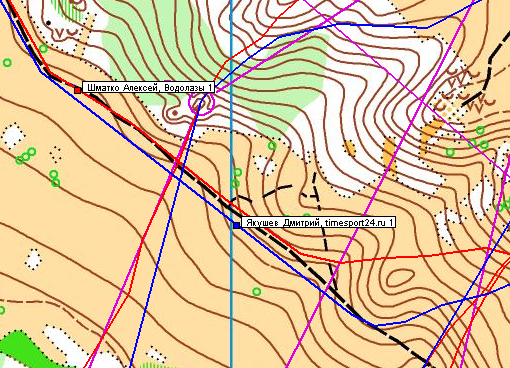
Инструкция:
Если не открывается окно с картой, скачайте Java, Вверху окна согласитесь на установку и подключение Модуля. Это безопасно.
КАК РИСОВАТЬ И СОХРАНЯТЬ СВОИ ПУТИ
1. После того как откроете соревнование:
2. Отметьте галочку "Нарисуйте Ваш путь" , которая располагается в правом верхнем углу экрана.
3. Выберите Вашу дистанцию и имя из списка под галочкой которую Вы только что отметили. (Если дистанция без предварительно загруженных сплитов то Ваше имя и общее время прохождения на кп нужно будет ввести)
4. Найдите место старта на карте, там будет гореть маленький красный квадратик. Вы можете двигать карту нажимая и удерживая левую кнопку мыши и перетаскивая мышью карту.
5. Нарисуйте путь от старта до первого КП кликая левой кнопкой мыши в место куда Вы переместились. (Программа будет соединять отрезками места ваших кликов.) Ваш путь будет отображаться красной линией. Синяя (серая) линия будет отображать направление до следующего КП. Когда ваш путь дойдет до центра круга КП синяя линия переключится на следующее КП. Если Вы сделали ошибку в расположении очередной точки вы можете вернуться на одну или более точку назад нажимая на кнопку "Отмена".
6. Вы также можете двигать карту в процессе рисования пути: Нажмите и удерживайте левую кнопку мыши и перетаскивайте мышью карту.
7. Нарисуйте все пути от старта до финиша.
8. Когда Вы дойдете до финиша, проверьте свои времена прохождения КП, так же можете ввести небольшой комментарий в соответствующем поле и нажмите "Сохранить путь".
КАК ПРОСМАТРИВАТЬ ПУТИ
- Сначала выберите группу, затем участников из списка (доступны только те участники, которые нарисовали свои пути) и нажмите "Показать пути".
- Вы можете выбрать не больше 10 спортсменов. Если вы выберите больше 10 человек, программа отобразит только десять лучших спортсменов.
- Вы можете передвигать карту, удерживая левой или правой кнопкой мыши передвигать в нужном вам направлении.
АНИМАЦИЯ
- Сначала выберите группу, затем участников из списка (до 10 человек). (Доступны только те участники, которые нарисовали свои пути). Затем нажмите "Показать анимацию".
- Запустите анимацию нажав кнопку "Старт", которая должна появится в правом углу экрана.
- Если Вы хотите сохранить разницу в стартовом времени, нажмите "Время старта". Откроется окно, где вы можете указать стартовое время участников в минутах.
Вернуться назад